HomePodminiをリセットする方法
知っておくべきこと
- iPhoneまたはiPadを使用して、開きます 家 アプリ> HomePodアイコンを長押し> アクセサリを削除する > 削除する.
- HomePodで直接、HomePod miniのプラグを10秒間抜いてから、もう一度差し込みます>さらに10秒待ちます>上部を指で押し続けます HomePodの>ライトが赤に変わる> SiriがHomePodがリセットされると言ったら、ビープ音が3回鳴るのを待ってから、HomePodから指を動かします ミニ。
- HomePodminiをMacまたはWindowsマシンに接続します> Macで開きます ファインダ; Windowsで開く iTunes > HomePod アイコン> HomePodを復元する.
HomePod miniを修理に出すとき、再販するとき、または問題を解決しようとして他に何も機能しない場合は、HomePodminiを工場出荷時の設定にリセットする必要があります。 理由が何であれ、HomePodminiを工場出荷時にリセットする方法は3つあります。 この記事では、3つすべての手順を説明します。
iPhoneまたはiPadを使用してAppleHomePod miniをリセットするにはどうすればよいですか?
おそらく、HomePod miniをリセットする最も一般的な方法は、最初にセットアップしたのと同じアプリを使用することです。 プリインストールされたホームアプリ iPhoneまたはiPadで。 これを行うには、次の手順に従います。
-
iPhoneまたはiPadで、ホームアプリを開き、同じアプリでサインインしていることを確認します Apple ID これは元々HomePodminiをセットアップするために使用されました。

サインインしているアカウントを確認するには、をタップします 家 ホームアプリの左上隅にあるアイコン> ホーム設定 >所有者の名前>名前の下にあるメールアドレスを確認してください。
を長押しします HomePod mini アイコン。
-
画面の一番下までスワイプして歯車アイコンをタップします(この手順は、すべてのモデルとすべてのHomePod OSバージョンに必要なわけではありません)。

-
一番下までスワイプしてタップします HomePodをリセット.

-
タップ アクセサリを削除する.
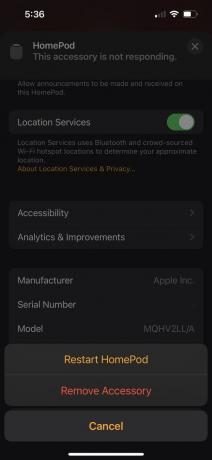
-
タップ 削除する.

Apple HomePod miniをHomePodで直接リセットするにはどうすればよいですか?
最後のオプションが最も一般的だった場合、これがおそらく最も簡単です。 別のデバイスも必要ありません。必要なのはHomePodmini自体だけです。 何をすべきかは次のとおりです。
HomePod miniのプラグを抜き、10秒待ってから、再度差し込みます。
さらに10秒間待ってから、HomePod miniの上に指を置き、そのままにしておきます。
上部のライトが白から赤に変わるので、指を所定の位置に保持し続けます。
Siriは、HomePodminiがリセットされることを発表します。 HomePodが3回ビープ音を鳴らした後、指を上から離し、HomePodが再起動するのを待ちます。
MacまたはPCを使用してAppleHomePod miniをリセットするにはどうすればよいですか?
このオプションは、HomePod miniを工場出荷時にリセットするためにおそらく最も使用されていない方法ですが、これもオプションです。 次の手順を実行します:
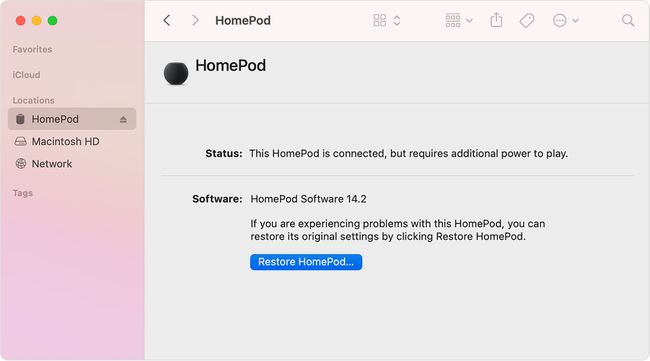
付属のUSB-Cケーブルを使用して、HomePodminiをMacまたはPCに接続します。
- Macでは、を開きます ファインダ.
- Windowsでは、 iTunes.
クリック HomePod mini アイコン。
クリック HomePodを復元する 表示される画面上のプロンプトに従います。
HomePod miniがリセットされないのはなぜですか?
ほとんどの場合、HomePodminiを工場出荷時の設定にリセットすることは非常に簡単です。 ただし、問題が発生した場合は、次のアイデアで問題が解決するかどうかを確認してください。
-
ホームアプリのAppleIDが間違っています: 前述のように、HomePod miniをリセットする場合は、HomePodのセットアップに最初に使用したものと同じAppleIDでHomeアプリにログインする必要があります。 使用しているアカウントを確認し、必要に応じてログインを変更してください。
- ボタンを十分に長く保持していない: デバイスでHomePodminiを直接リセットする場合は、赤いライトが表示されるまで、Siriが話すまで、そして3回のビープ音が鳴るまでボタンを押し続けてください。 それ以下の場合は、プロセスを完了できない可能性があります。
- HomePodを再起動しただけですか? HomePodがリセットされなかった場合、誤って再起動した可能性がありますか? 正しいボタンをタップし、上記のすべての手順を実行していることを確認してください。
- Wi-Fi接続を確認します。 Homeアプリを使用してHomePodminiをリセットしようとしている場合は、iPhoneまたはiPadがHomePodと同じWi-Fiネットワーク上にある必要があります。 そうでない場合、HomeアプリはHomePodアイコンを表示しません。
